Souborový server (FS) v operačních systémech Linux lze použít k různým účelům, ale ve většině případů se používá k vytvoření místní sítě a sdílených složek s počítači se systémem Windows. Samba je v současné době považována za nejoblíbenější FS. Je předinstalován v mnoha distribucích a zkušení uživatelé preferují tento konkrétní nástroj jako hlavní při použití souborových serverů. Dnes si povíme o instalaci a konfiguraci této komponenty v CentOS 7.
Konfigurace Samba na CentOS 7
Veškerý materiál jsme kategorizovali do kroků, protože standardní proces konfigurace je obvykle časově náročný a má několik různých kroků. Nebudeme obcházet předběžné kroky s Windows, protože jsme již výše objasnili, že Samba se často používá ve spojení s tímto konkrétním operačním systémem. Musíte jen pečlivě prostudovat předložené pokyny, abyste pochopili základní principy nastavení souborového serveru v CentOS 7.
Krok 1: Přípravné práce ve Windows
Stojí za to začít s Windows, protože budete muset určit důležité informace, bez kterých se neobejdete bez vytvoření sítě a sdílených složek. Budete muset definovat název pracovní skupiny a provést změny v souboru „Hostitelé“aby pokusy o připojení nebyly blokovány. Všechno to vypadá takto:
- Otevřít "Start"prostřednictvím vyhledávacího hledání Příkazový řádek a spusťte tuto aplikaci jako správce.
- Zadejte příkaz
síťová pracovní stanicezjistit aktuální konfiguraci pracovní stanice. Akce se aktivuje stisknutím klávesy Enter. - Počkejte, až se zobrazí seznam. V něm najděte položku „Doména pracovní stanice“ a pamatujte si jeho význam.
- Ve stejné relaci konzoly zadejte řádek
poznámkový blok C: WindowsSystem32driversetchostsotevřít požadovaný soubor ve výchozím nastavení "Notebook". - Přejděte dolů na konec seznamu a vložte řádek
192.168.0.1 srvr1.domain.com srvr1, nahrazením této IP adresy zařízení, kde bude Samba dále konfigurována. Poté uložte všechny změny.
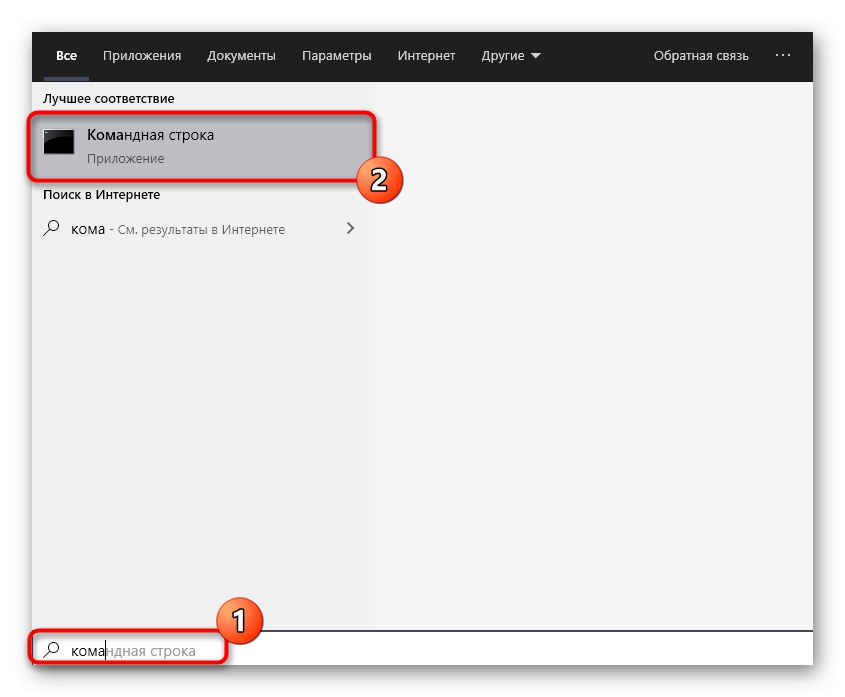
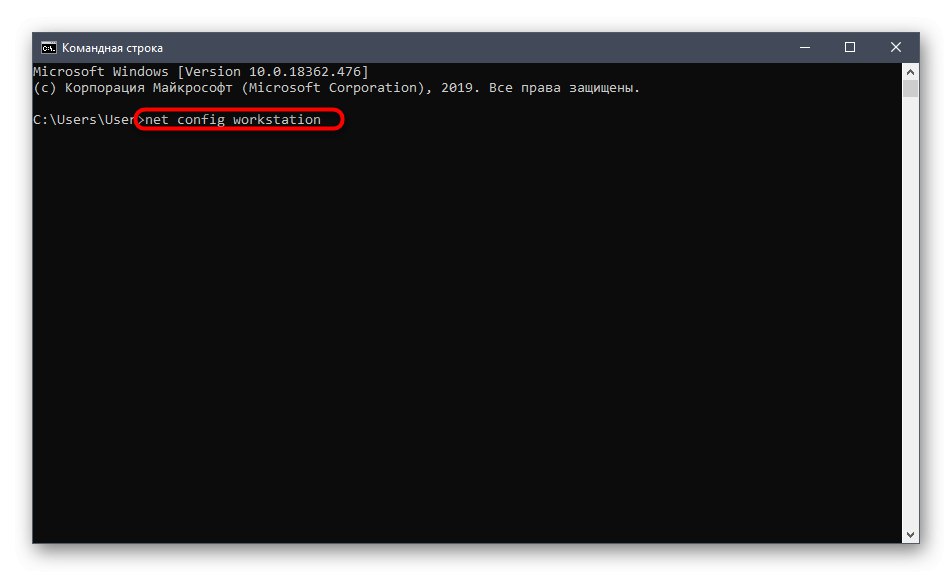

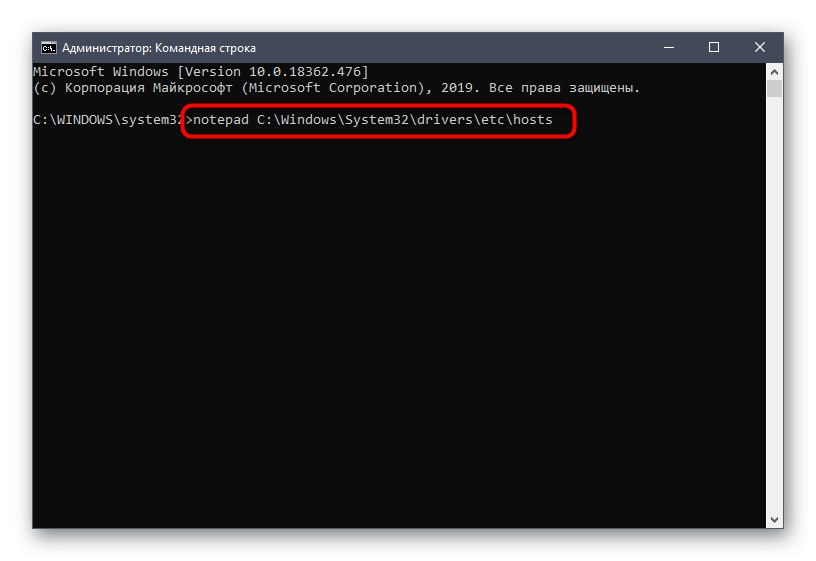
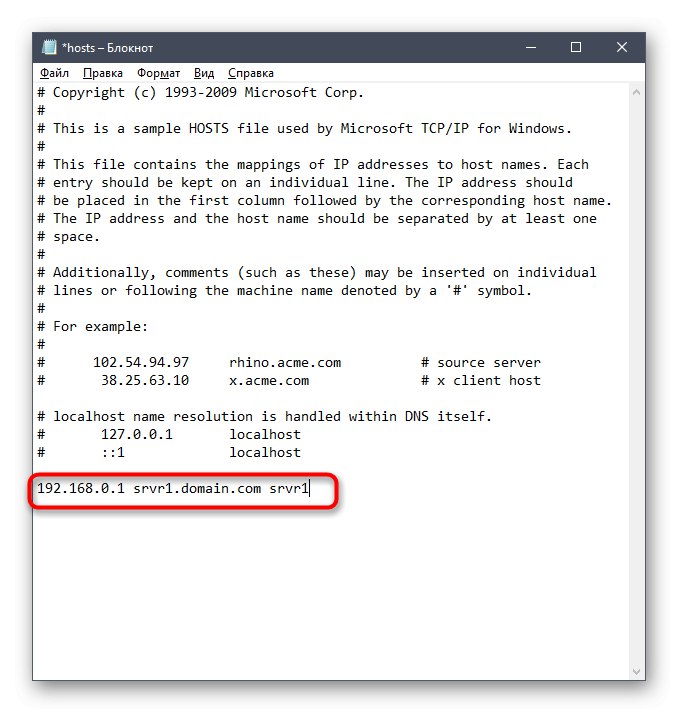
Tím jsou dokončeny všechny akce s počítačem v systému Windows, což znamená, že můžete přejít na CentOS 7 a začít přímo konfigurovat souborový server Samba.
Krok 2: Instalace Samby na CentOS 7
Ve výchozím nastavení nejsou na příslušném operačním systému nainstalovány všechny komponenty potřebné pro správné fungování Samby, takže je bude nutné přidat ručně. Všechny tyto akce budou prováděny prostřednictvím "Terminál", a také se musíte ujistit, že máte aktivní připojení k internetu a že můžete použít příkaz sudo.
- Otevřete konzolu způsobem, který vám vyhovuje, například prostřednictvím nabídky aplikace nebo standardní klávesové zkratky Ctrl + Alt + T.
- Zde zadejte
sudo yum install -y samba samba-common python-glade2 system-config-sambaspustit současnou instalaci všech požadovaných dalších obslužných programů. - Tuto akci potvrďte zadáním hesla superuživatele. Pamatujte, že znaky napsané na tomto řádku se nezobrazují.
- Budete upozorněni, že proces instalace začal. Během toho nezavírejte "Terminál"jinak se všechna nastavení automaticky resetují.
- Na konci operace se zobrazí řádky označující, že jsou nainstalovány potřebné nástroje a jejich závislosti - můžete pokračovat dále.
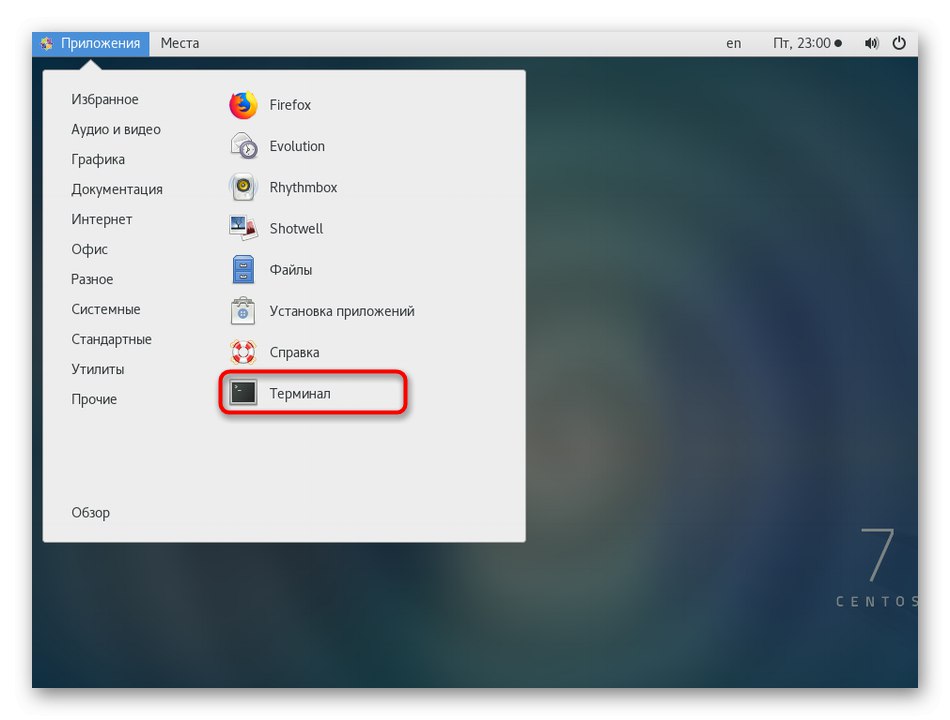
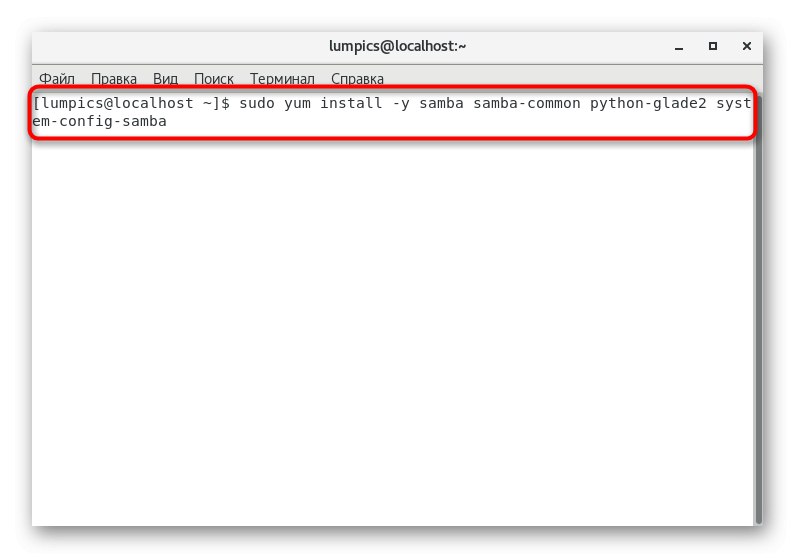
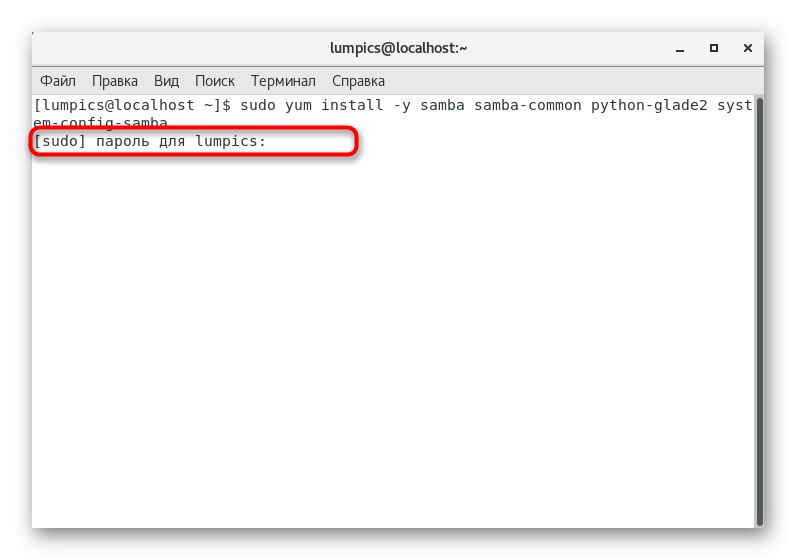
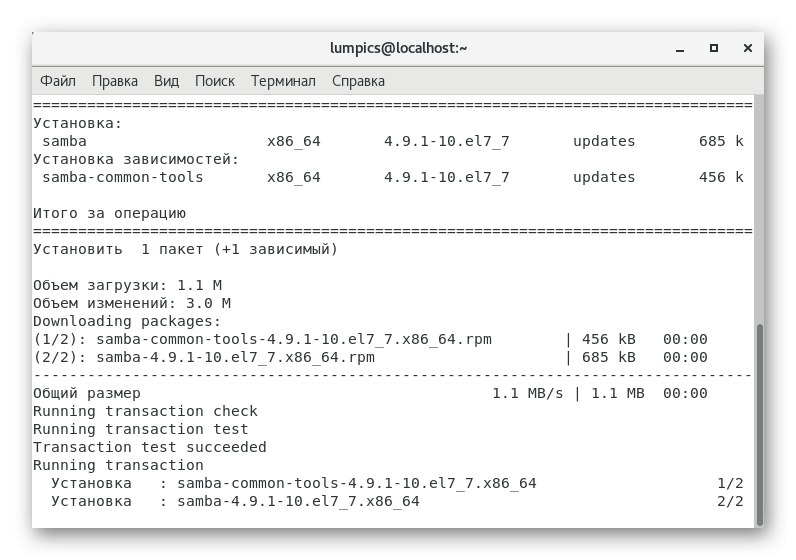
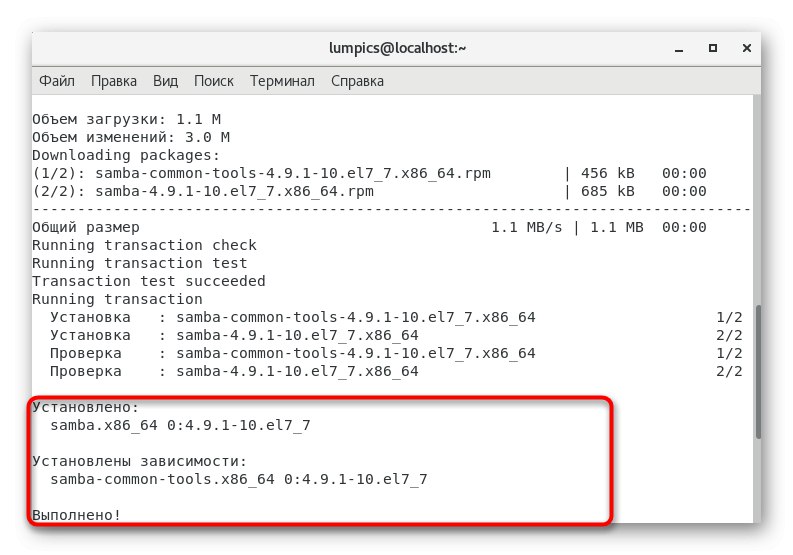
Díky dříve zavedenému příkazu byly všechny nástroje nainstalovány současně a do systému by nebylo nutné přidávat nic jiného. Souborový server se spustí automaticky a okamžitě se přidá ke spuštění, takže se nemusíte starat o jeho povolení nebo vytváření symbolických odkazů.
Krok 3: Nastavení globálních parametrů
Samba je nainstalována v OS v „čisté formě“, což znamená, že v současné době neexistují žádné parametry, které by určovaly její chování. Budete si je muset nainstalovat sami, ale měli byste začít s hlavní konfigurací. Doporučujeme použít výchozí šablonu nahrazením některých vlastních řetězců.
- Někdy je Samba nainstalována s čistým konfiguračním souborem, ale stále může obsahovat některé parametry.Nejprve vytvořme zálohu tohoto objektu, abychom ji mohli v případě čehokoli rychle obnovit. Tento úkol se provádí zadáním
sudo mv /etc/samba/smb.conf /etc/samba/smb.conf.bak. - Tuto akci, stejně jako všechny následující, bude nutné potvrdit zadáním hesla superuživatele.
- Následující manipulace budou provedeny přímo s konfiguračním souborem samotným. K tomu se vždy používá textový editor. Standardně přidáno do systému vi, ale není dostatečně uživatelsky přívětivý pro začínající uživatele, proto doporučujeme instalaci nano prostřednictvím příkazu
sudo yum install nano. - Pokud nano již přidán do OS, budete o tom informováni.
- Nyní přejdeme k úpravám konfiguračního souboru zadáním
sudo nano /etc/samba/smb.conf. - V okně, které se otevře, zadejte níže uvedený obsah.
[globální]
workgroup = WORKGROUP
řetězec serveru =% h server (Samba, Ubuntu)
netbios name = Ubuntu Share
dns proxy = ne
log soubor = /var/log/samba/log.%m
maximální velikost protokolu = 1000
passdb backend = tdbsam
unix heslo sync = ano
passwd program = / usr / bin / passwd% u
pam změna hesla = ano
map to guest = bad user
sdílení uživatelů povolit hosty = ano - Stiskněte klávesovou zkratku Ctrl + Ozaznamenat změny.
- Neměňte název souboru, jednoduše klikněte na Enter.
- Poté můžete okno textového editoru opustit podržením Ctrl + X.
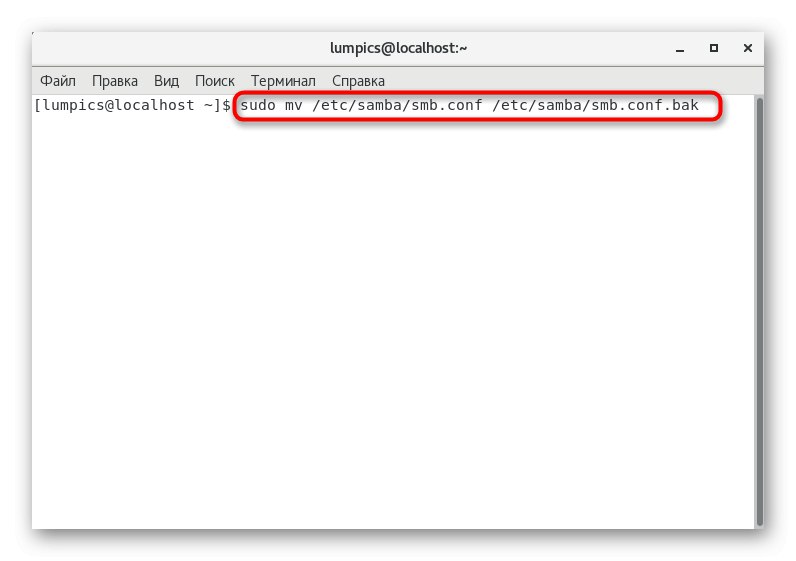
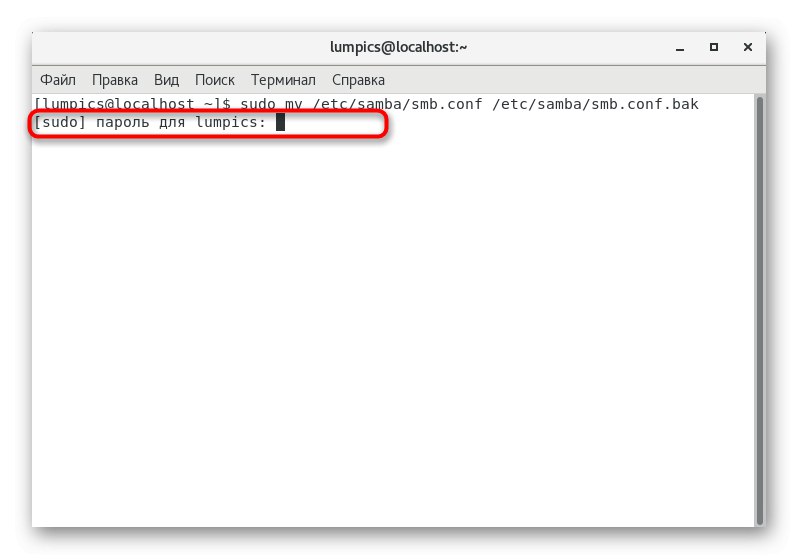
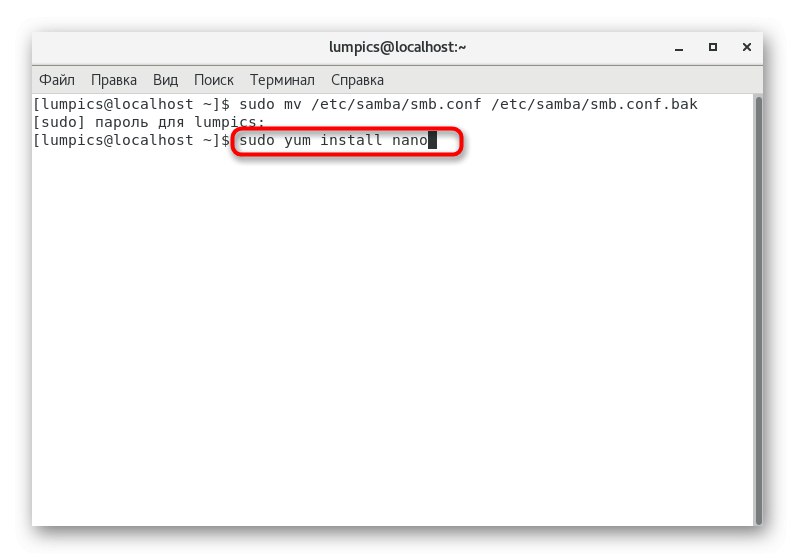
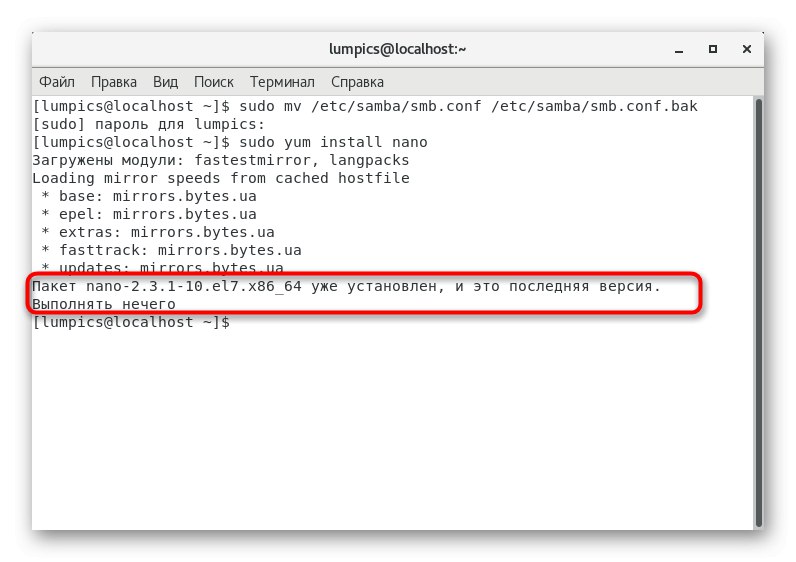
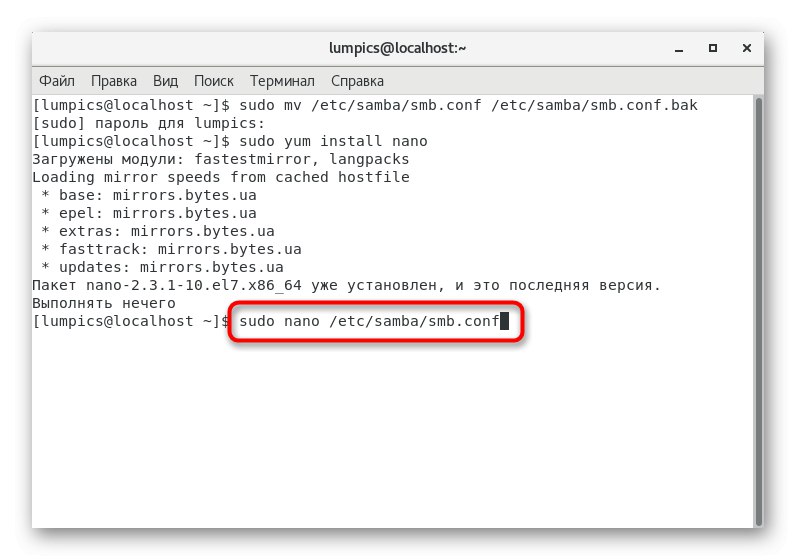
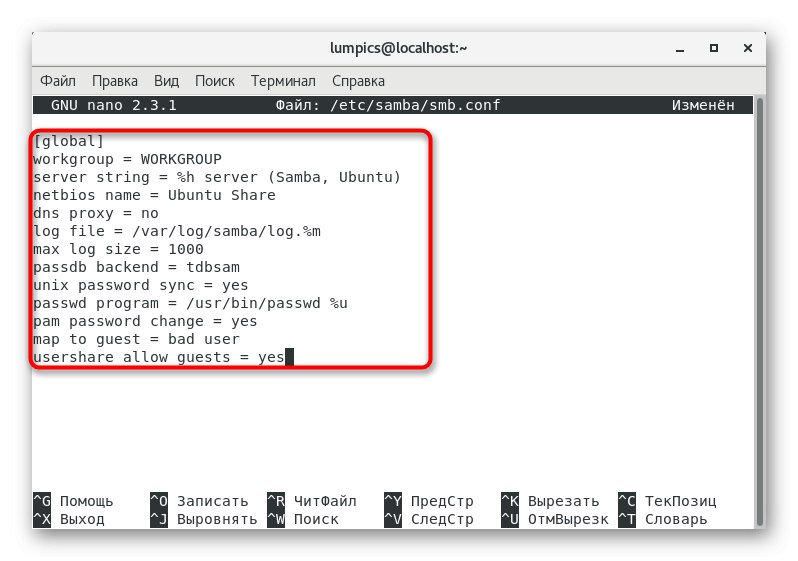
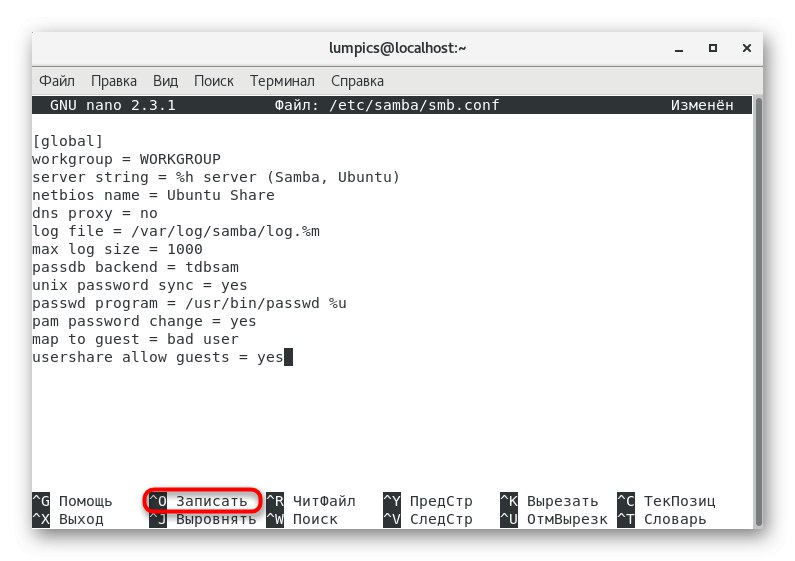
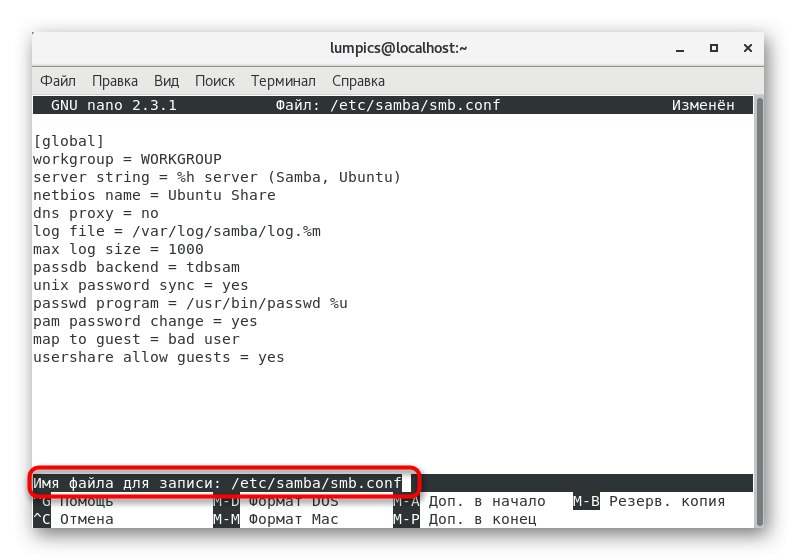
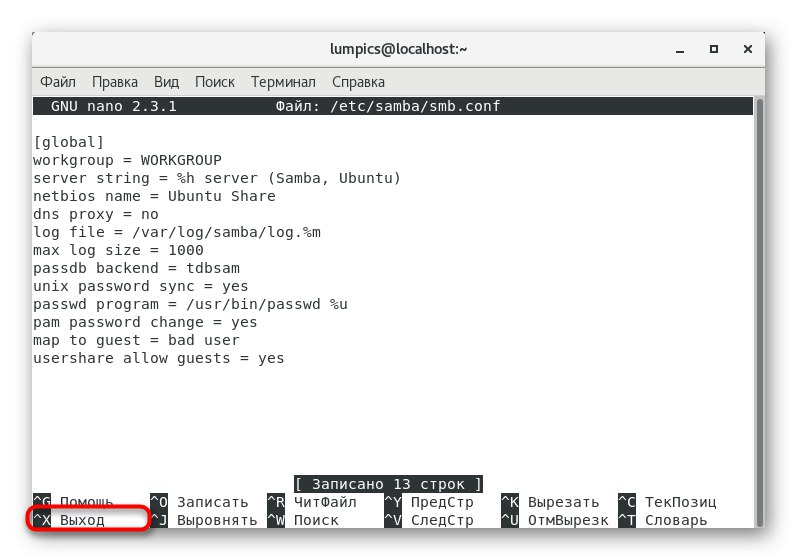
Výše jsme uvedli, jaký druh obsahu by měl být vložen do konfiguračního souboru, ale hodnoty těchto parametrů se mění v závislosti na požadavcích uživatele. Podívejme se blíže na nejdůležitější body:
- pracovní skupina... Tento parametr určuje název pracovní skupiny. Jeho hodnota se nastavuje podle informací definovaných ve Windows.
- název netbios... Změňte hodnotu na libovolný název, který chcete zobrazit na počítači se systémem Windows při interakci s tímto zařízením.
- log soubor... Pro hodnotu tohoto parametru zadejte cestu k souboru, kam chcete ukládat protokoly událostí zaznamenané, když je spuštěn souborový server.
- passdb backend... Tato možnost určuje typ úložiště hesla. Pokud nevíte, co přesně zde nastavit, je lepší nechat tuto položku ve výchozí hodnotě.
- synchronizace hesla unix... Doporučujeme povolit tuto možnost, protože je zodpovědná za synchronizaci hesel /
-
mapa pro hosta... Slouží k označení přístupu hostů. Má několik významů:
špatný uživatelplatí pro neexistující účty,špatné heslonačte režim hosta, když je heslo zadáno nesprávně, anikdyjednoduše deaktivuje možnost.
Samba má navíc další možnosti konfigurace a grafické rozhraní. Doporučujeme vám, abyste se s tím vším seznámili v oficiální dokumentaci, protože je nemožné vložit všechny informace do jednoho článku.
Krok 4: vytvořte veřejný adresář
Pokračujme v konfiguraci souborového serveru zkoumáním principu vytváření veřejných adresářů. Okamžitě si všimneme, že takové složky obvykle nejsou omezeny heslem a jsou k dispozici pro prohlížení nebo dokonce úpravy pro absolutně každého připojeného uživatele. Nejčastěji se vytvoří jeden takový adresář, ale nic vám nebrání v přidání libovolného počtu z nich. Vytvoření první takové složky se provádí takto:
- V "Terminál" vstoupit
sudo mkdir -p / samba / allaccessvytvořte složku uvedenou výše. V případě potřeby změňte jeho název na libovolný. - Začněte nastavovat sdílení počáteční navigací po cestě
cd / samba. - Sem vložte řádek
sudo chmod -R 0755 allaccessa klikněte na Enter. - Další parametr
sudo chown -R nikdo: nogroup allaccess /je odpovědný za poskytnutí přístupu absolutně všem uživatelům. - Nyní musíte tuto složku určit v konfiguračním souboru. Nejprve to projdeme
sudo nano /etc/samba/smb.conf. - Vložte blok pod nebo na začátek souboru. O významu každého řádku si povíme o něco později, abyste pochopili, jak nastavit jednotlivé hodnoty.
[veškerý přístup]
cesta = / samba / allaccess
browsable = ano
zapisovatelné = ano
host ok = ano
pouze pro čtení = ne - Uložte změny a ukončete textový editor.
- Všechna nastavení budou použita až po restartování souborového serveru, takže to udělejte hned teď psaním
sudo systemctl restart samba.
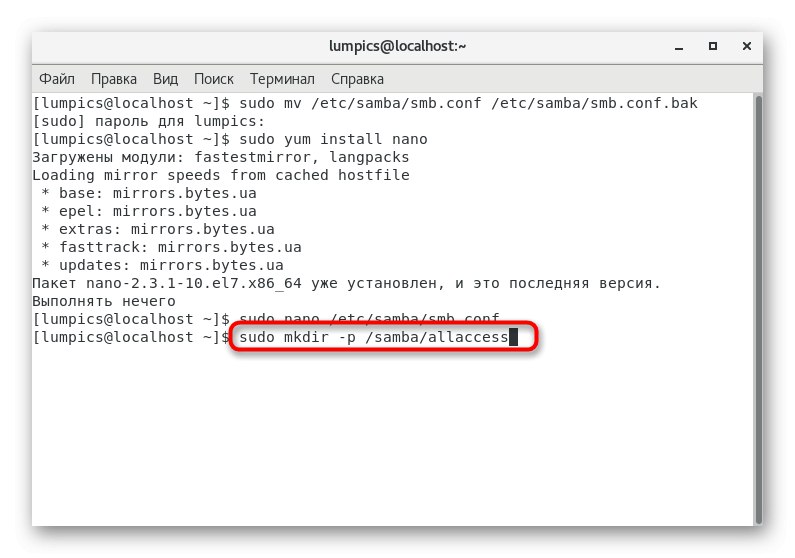
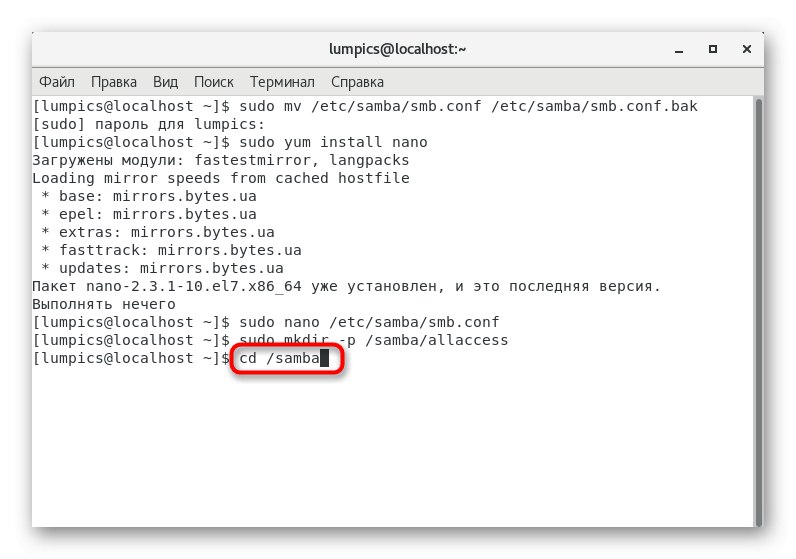
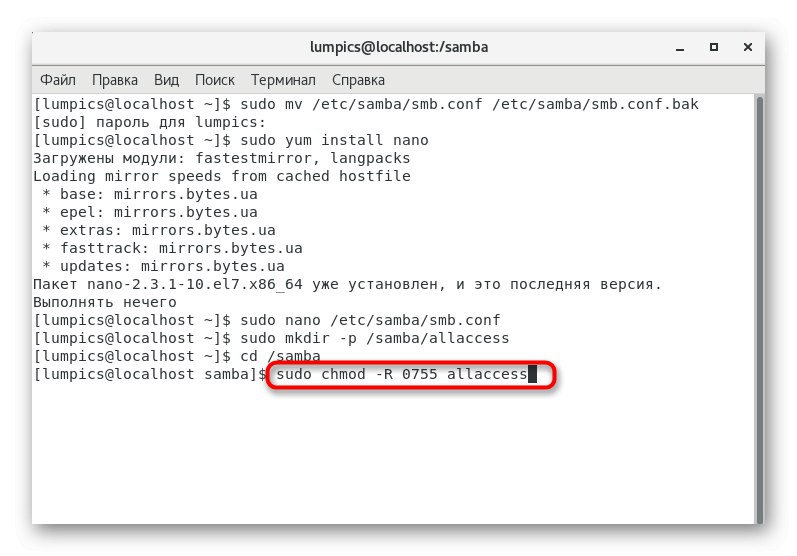
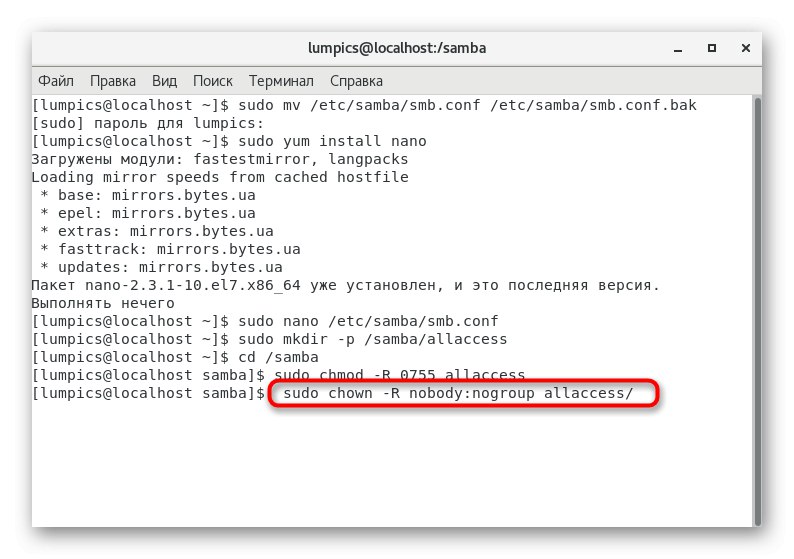
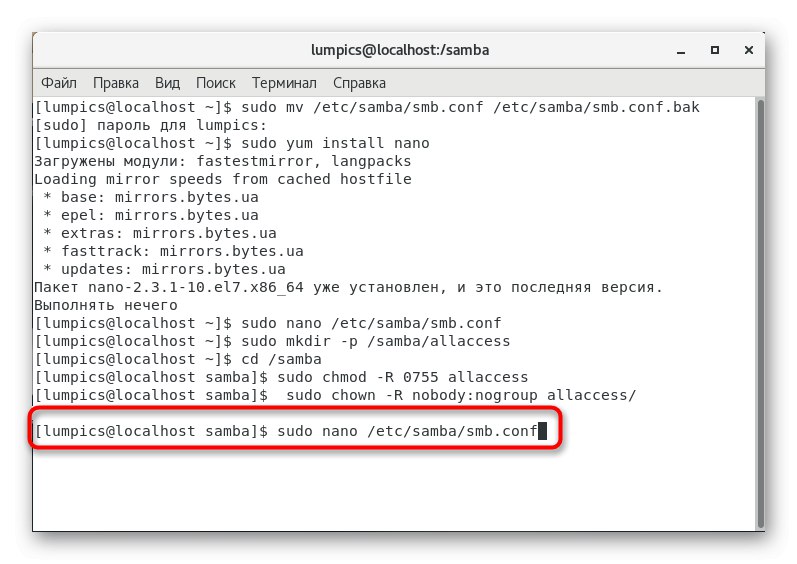

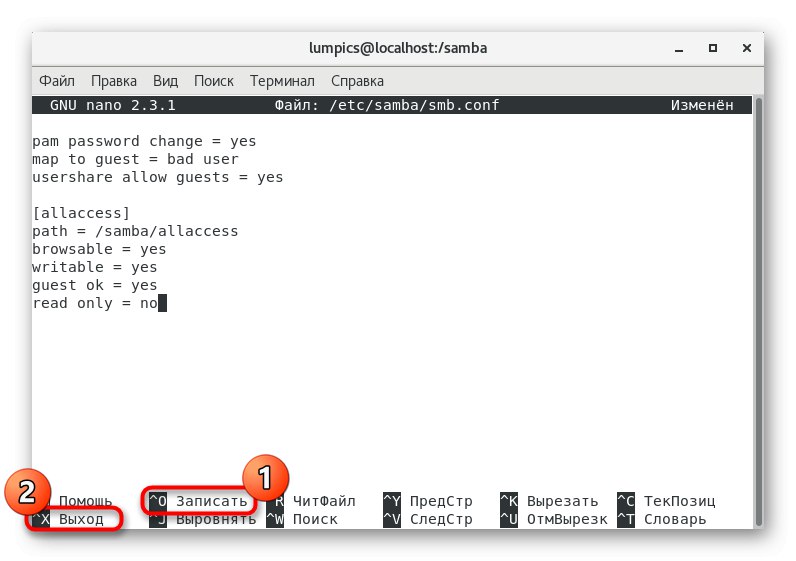
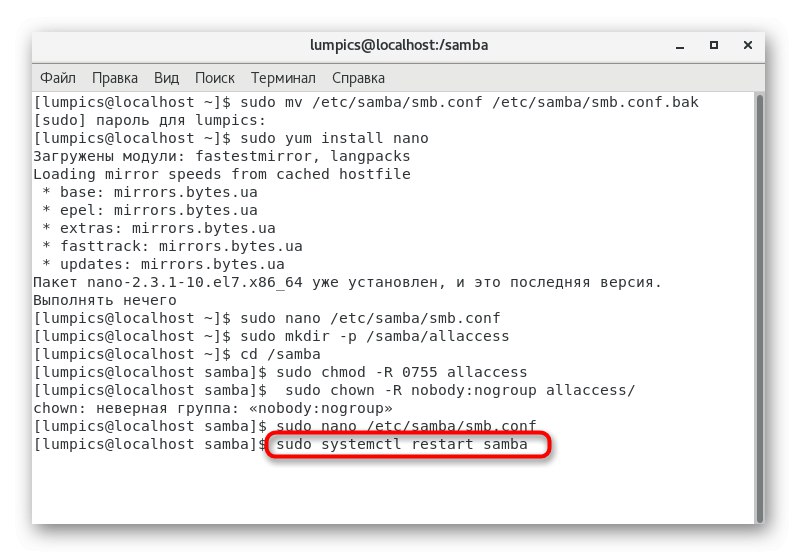
Po vytvoření všech nezbytných veřejných adresářů se doporučuje zkontrolovat jejich funkčnost v systému Windows zadáním příkazu srvr1allaccess... Nyní se dotkneme výše uvedených parametrů:
- cesta... Sem se vejde cesta ke stejné složce, která je veřejně vybraná.
- procházet... Povolením této možnosti se zobrazí adresář v povoleném seznamu.
- zapisovatelný... Zadanou složku lze upravit, pokud je hodnota tohoto parametru zadána jako Ano.
- host ok... Aktivujte tuto položku, pokud chcete složku sdílet.
- pouze ke čtení... K nastavení hodnoty složky použijte kladnou hodnotu tohoto parametru „Pouze ke čtení“.
Krok 5: Vytvořte zabezpečený adresář
Jako poslední příklad konfigurace Samby chceme hovořit o vytváření chráněných složek, které budou chráněny heslem a přístupné pouze určitým uživatelům. Jak jste již pochopili, můžete vytvořit neomezený počet takových adresářů a stane se to takto:
- Vytvořme adresář, který budeme dále konfigurovat pomocí příkazu
sudo mkdir -p / samba / allaccess / zabezpečeno. - Přidejte skupinu, do které budou povoleni uživatelé patřit
sudo addgroup zabezpečená skupina. - Přejděte do umístění chráněného adresáře zadáním
cd / samba / allaccess. - Zde nastavte práva pro každého jednotlivého uživatele prostřednictvím
sudo chown -R richard: zabezpečená skupina zabezpečena... Nahraďte jméno Richard v tomto příkazu pro to, co je potřeba. - Zbývá pouze zadat obecný příkaz pro zabezpečení
sudo chmod -R 0770 zabezpečeno /. - Přejděte do konfiguračního souboru (
sudo nano /etc/samba/smb.conf) přejděte na složku, kterou jsme právě nakonfigurovali. - Zkopírujte a vložte níže uvedený blok do editoru.
[zabezpečeno]
cesta = / samba / allaccess / zabezpečená
platní uživatelé = @securedgroup
host ok = ne
zapisovatelné = ano
browsable = ano - Uložte změny a zavřete textový editor.
- Přidejte všechny účty do příslušné skupiny prostřednictvím
sudo usermod -a -G securegroup richard. - Pro každé z nich nastavte heslo
sudo smbpasswd -a richardjako poslední akce k dokončení konfigurace.
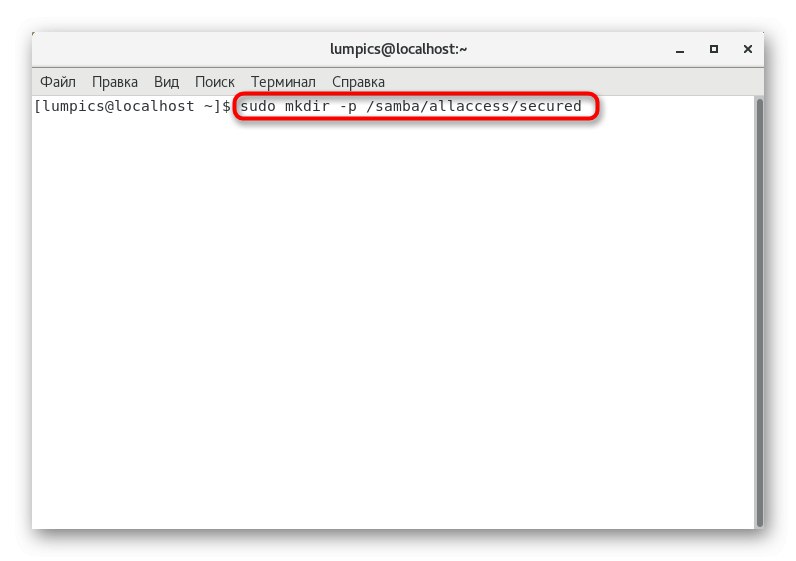
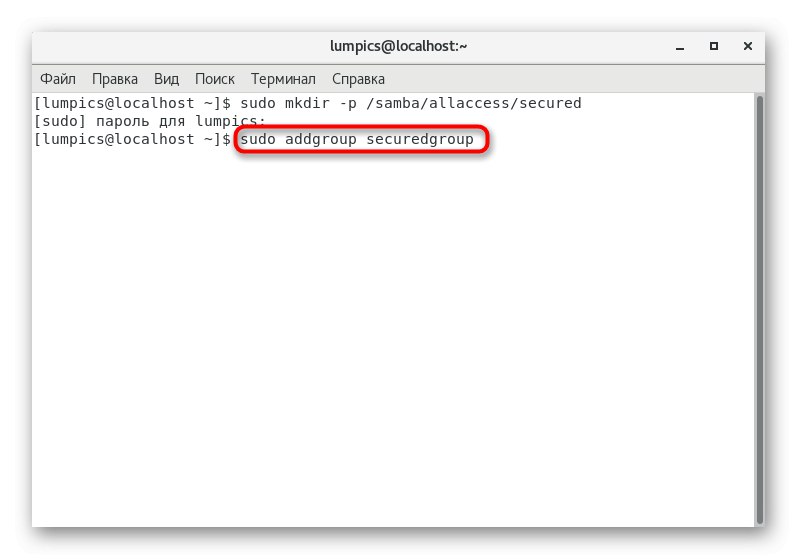
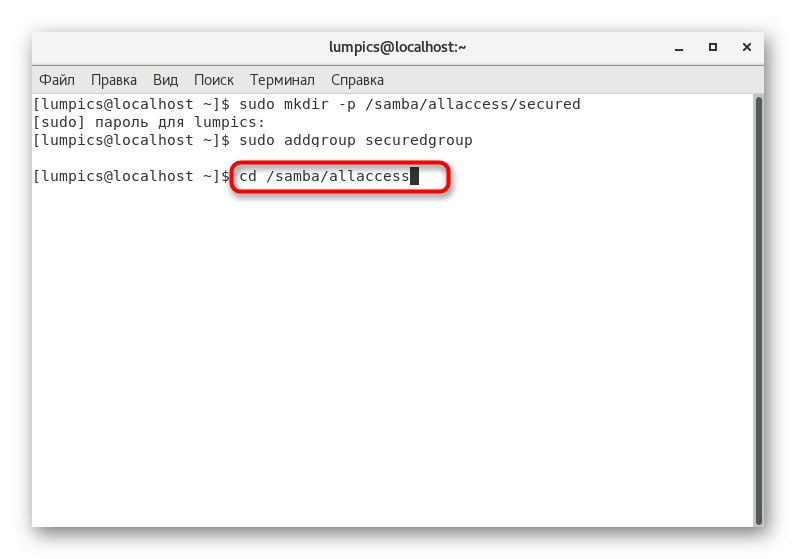
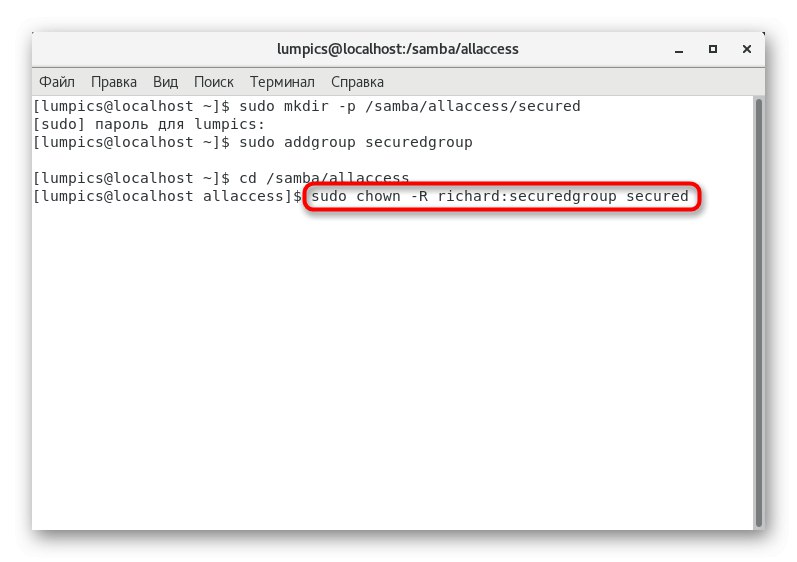
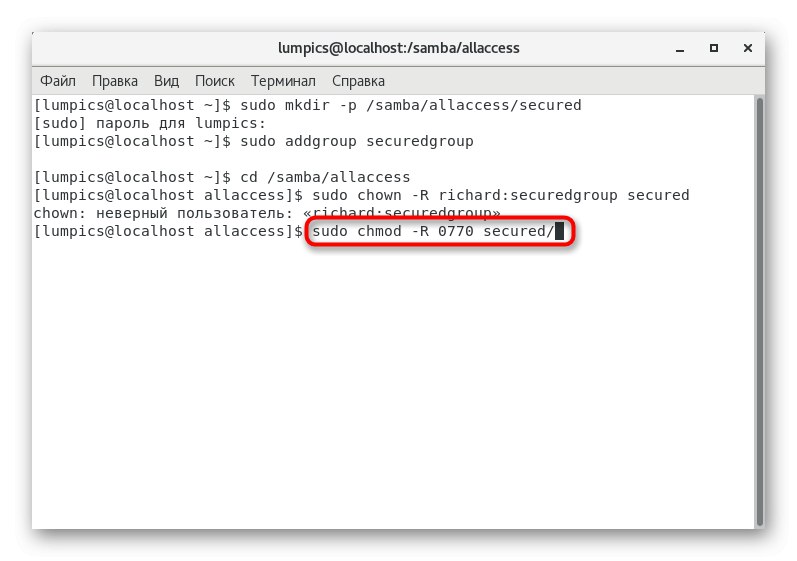
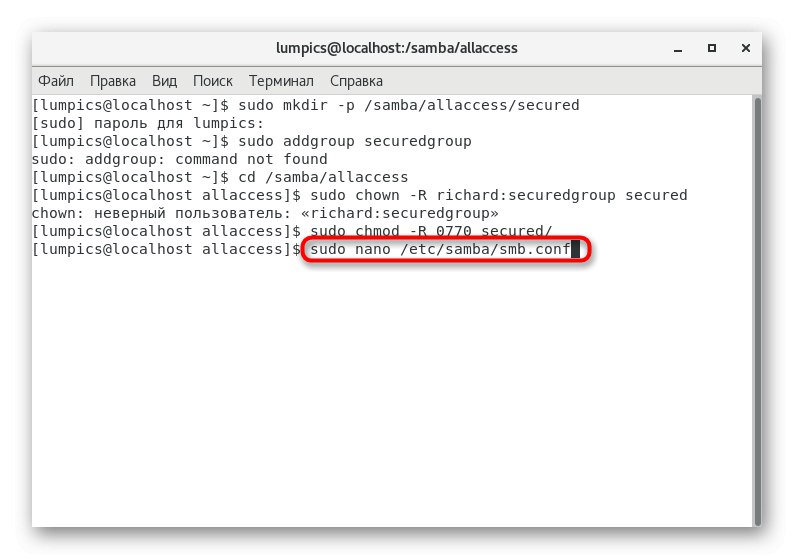

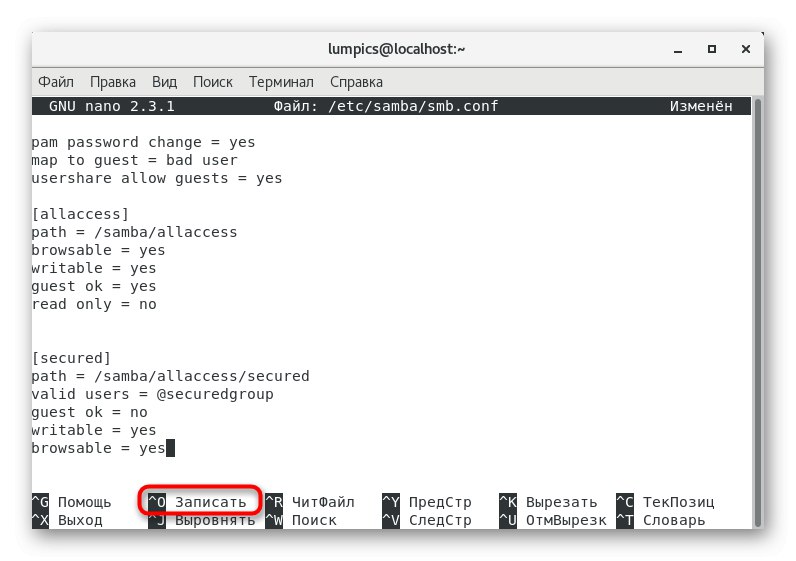
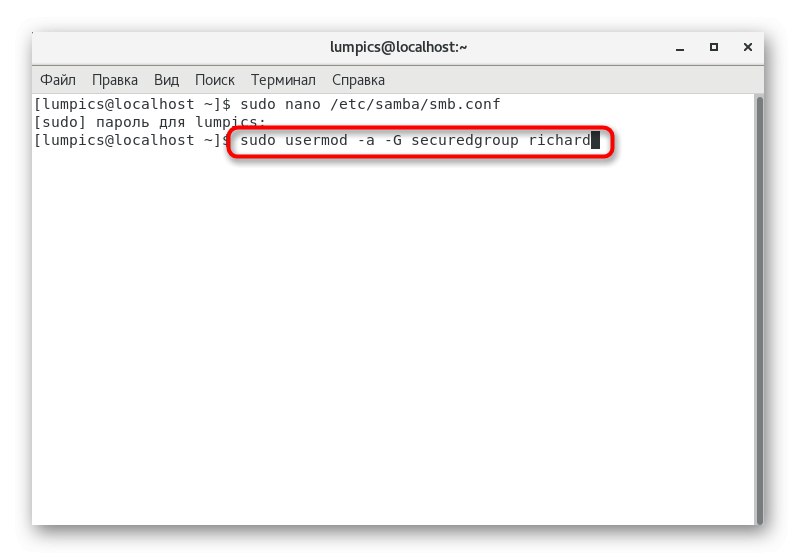
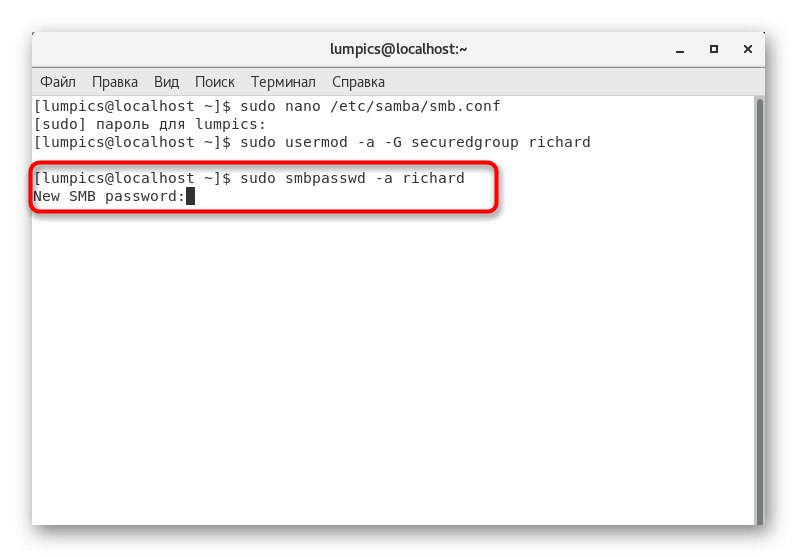
To jsou všechny informace, které jsme chtěli sdílet, vypovídající o obecném nastavení souborového serveru Samba v CentOS 7. Musíte pouze postupovat podle uvedených pokynů a změnit parametry a jejich hodnoty sami, abyste vytvořili optimální konfiguraci.